Es gibt viele Gründe, warum Sie eine Linux-Partition oder sogar eine Festplatte klonen möchten, von denen die meisten mit dem Erstellen von Backups Ihrer Daten zusammenhängen. Es gibt mehrere Möglichkeiten, wie Sie dies unter Linux erreichen können, indem Sie einige externe Tools wie partimage verwenden oder Clonezilla.
In diesem Tutorial werden wir jedoch das Klonen von Linux-Festplatten mit dem Tool namens dd besprechen , das am häufigsten zum Konvertieren oder Kopieren von Dateien verwendet wird und in den meisten Linux-Distributionen vorinstalliert ist.
So klonen Sie eine Linux-Partition
Mit dd-Befehl Sie können die gesamte Festplatte oder nur eine Linux-Partition kopieren. Beginnen wir mit dem Klonen einer unserer Partitionen. In meinem Fall habe ich folgende Laufwerke:/dev/sdb , /dev/sdc .. Ich werde /dev/sdb1/ klonen nach /dev/sdc1 .
Lesen Sie auch :So klonen Sie Linux-Partitionen mit dem Befehl „cat“
Listen Sie zuerst diese Partitionen mit dem fdisk-Befehl wie gezeigt auf.
# fdisk -l /dev/sdb1/ /dev/sdc1
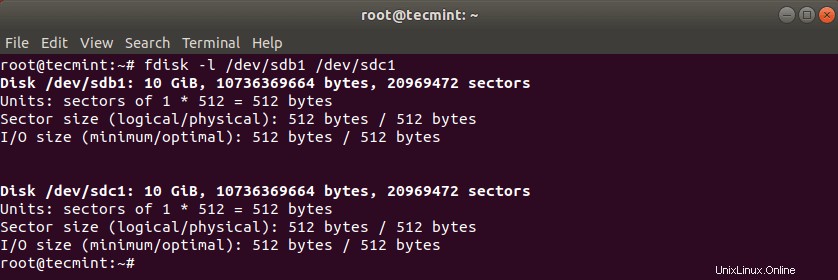
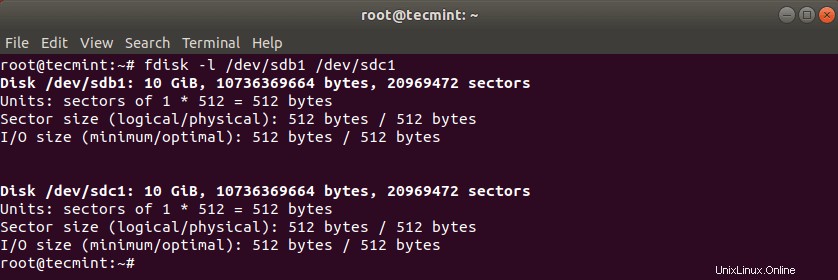
Klonen Sie nun eine Partition /dev/sdb1/ nach /dev/sdc1 mit dem folgenden dd-Befehl .
# dd if=/dev/sdb1 of=/dev/sdc1
Der obige Befehl teilt dd mit um /dev/sdb1 zu verwenden als Eingabedatei und schreibe sie in die Ausgabedatei /dev/sdc1 .


Nach dem Klonen der Linux-Partition können Sie beide Partitionen überprüfen mit:
# fdisk -l /dev/sdb1 /dev/sdc1
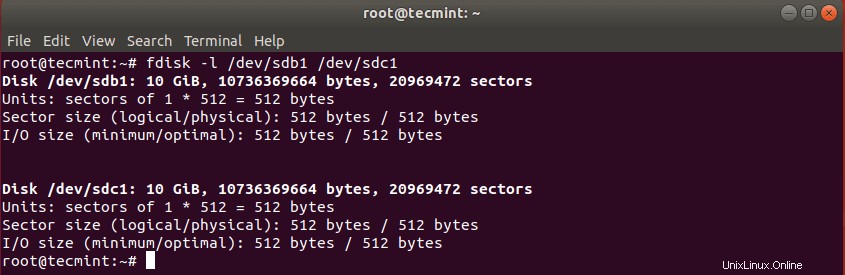
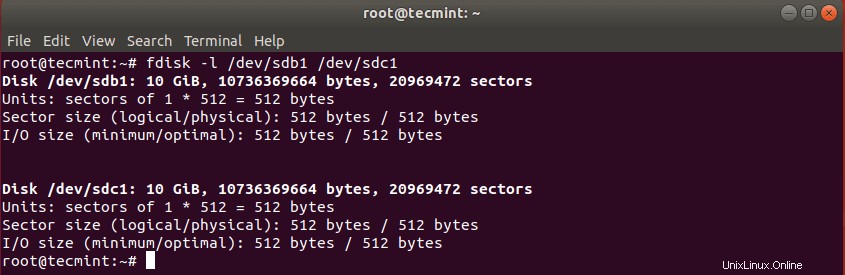
So klonen Sie eine Linux-Festplatte
Das Klonen einer Linux-Festplatte ähnelt dem Klonen einer Partition. Anstatt jedoch die Partition anzugeben, verwenden Sie einfach das gesamte Laufwerk. Beachten Sie, dass in diesem Fall empfohlen wird, dass die Festplatte dieselbe Größe (oder größer) als das Quelllaufwerk hat.
# dd if=/dev/sdb of=/dev/sdc


Dies sollte das Laufwerk /dev/sdb kopiert haben mit seinen Partitionen auf der Zielfestplatte /dev/sdc . Sie können die Änderungen überprüfen, indem Sie beide Laufwerke mit dem Befehl fdisk auflisten.
# fdisk -l /dev/sdb /dev/sdc
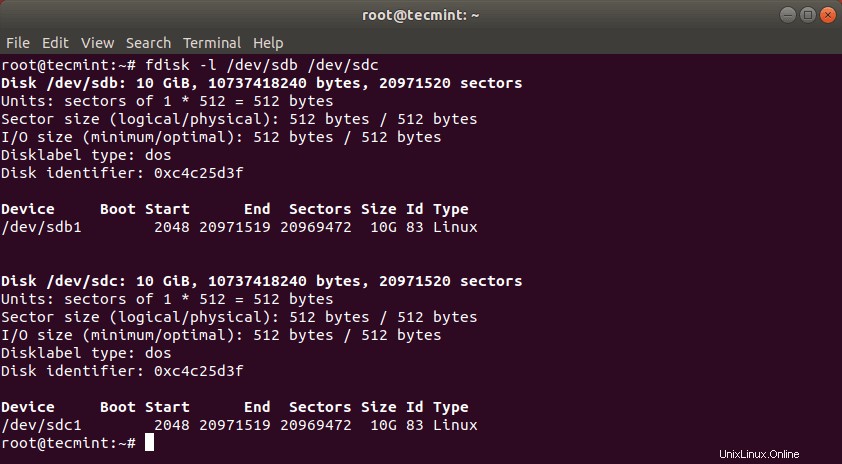
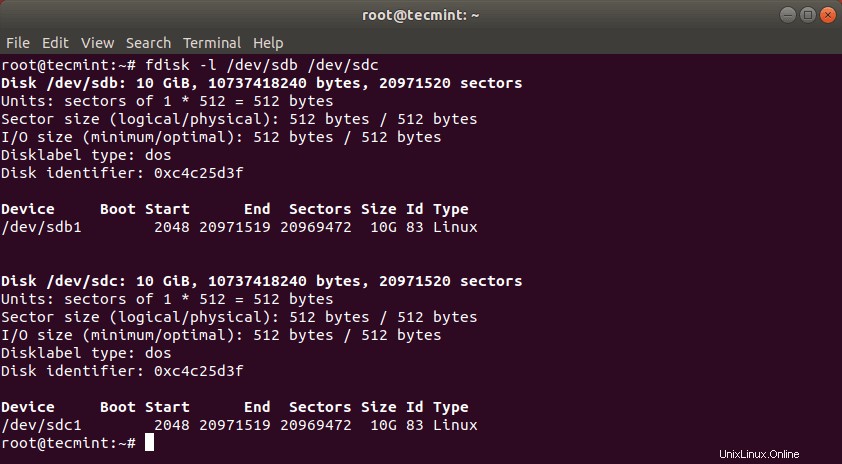
MBR unter Linux sichern
dd-Befehl kann auch zur Sicherung Ihres MBR verwendet werden , die sich im ersten Sektor des Geräts vor der ersten Partition befindet. Wenn Sie also ein Backup Ihres MBR erstellen möchten, führen Sie einfach Folgendes aus:
# dd if=/dev/sda of=/backup/mbr.img bs=512 count=1.
Der obige Befehl teilt dd mit um /dev/sda zu kopieren nach /backup/mbr.img mit Schrittweite 512 Bytes und die count-Option sagt, dass nur 1 kopiert werden soll Block. Mit anderen Worten sagen Sie dd um die erste 512 zu kopieren Bytes von /dev/sda zu der von Ihnen bereitgestellten Datei.


Das ist alles! dd-Befehl ist ein leistungsstarkes Linux-Tool, das beim Kopieren oder Klonen von Linux-Partitionen oder -Laufwerken mit Vorsicht verwendet werden sollte.